マッピング設定
ここでは、マッピング設定の基本的な操作について説明します。
設定に進む前にマッピング設定の概要を確認したい場合は、「ロジックフローの構築 > マッピング設定とは」を参照してください。
基本操作
エレメント間のデータのやり取りを定義するために、エレメントごとにマッピングを設定していきます。
マッピングを設定する
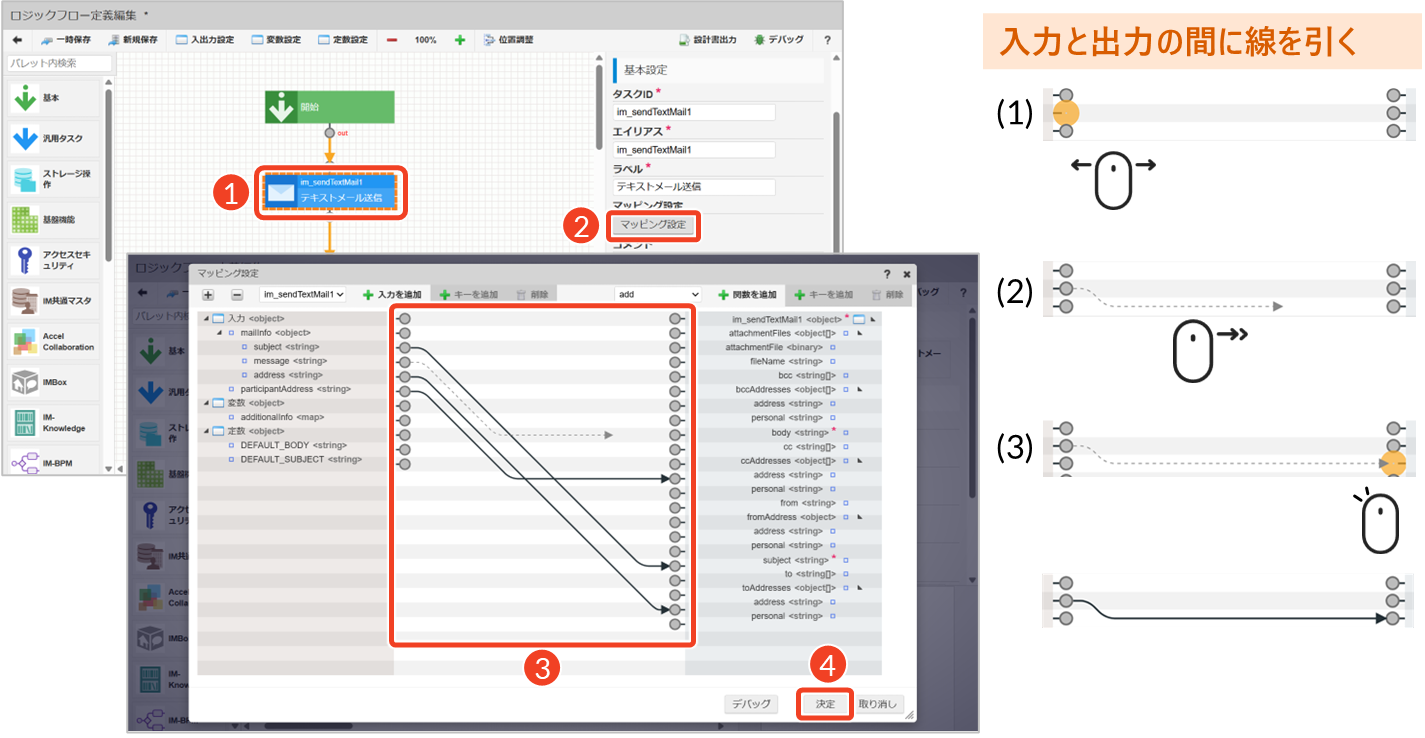
- 該当するエレメントをクリックします。
└ プロパティにエレメントの「基本設定」が表示されます。 - [マッピング設定]をクリックします。
└ 「マッピング設定」ダイアログが表示されます。 - 入力と出力の間に線を引きます。
└ マッピングが完了し、データの受け渡しが設定されます。 - [決定]をクリックします。
└ 「ロジックフロー定義編集」画面に戻ります。
入力と出力の間に線を引く:
(1) 入力の端子にマウスを合わせます。
└ オレンジ色にハイライトされます。
(2) 処理をつなげたい出力の端子に向けてドラッグします。
└ ドラッグ中は灰色の破線で表示されます。
(3) 出力の端子がオレンジ色にハイライトされたらドロップします。
└ マッピングが定義され、黒色の実線で表示されます。
- マップ型
mapのデータに対して、新しいキーを追加したい場合は、[キーを追加]をクリックしてください。 - 入力・出力項目の値を削除したい場合は、[削除]をクリックしてください。
- 値の変換情報を確認したい場合は、線上にマウスを合わせるとツールチップで表示されます。
IM-LogicDesignerでは、異なる型同士をマッピングすると暗黙的な型変換が行われます。データ型変換の例について、詳細は「CookBook - IM-LogicDesigner マッピング機能におけるデータ型変換について」を参照してください。
マッピングをデバッグする
設定したマッピングが正しく機能しているかを確認するため、デバッグを実行します。マッピングのデバッグでは、次のような観点で確認します。
- 入力値が意図したエンティティ項目に正しく渡されているか
- 出力値が期待通りの形式・内容で返却されているか
- 複雑なマッピング設定で、想定通りに接続しているか
- 配列の有無や異なる型同士の接続で、期待通りに変換されているか
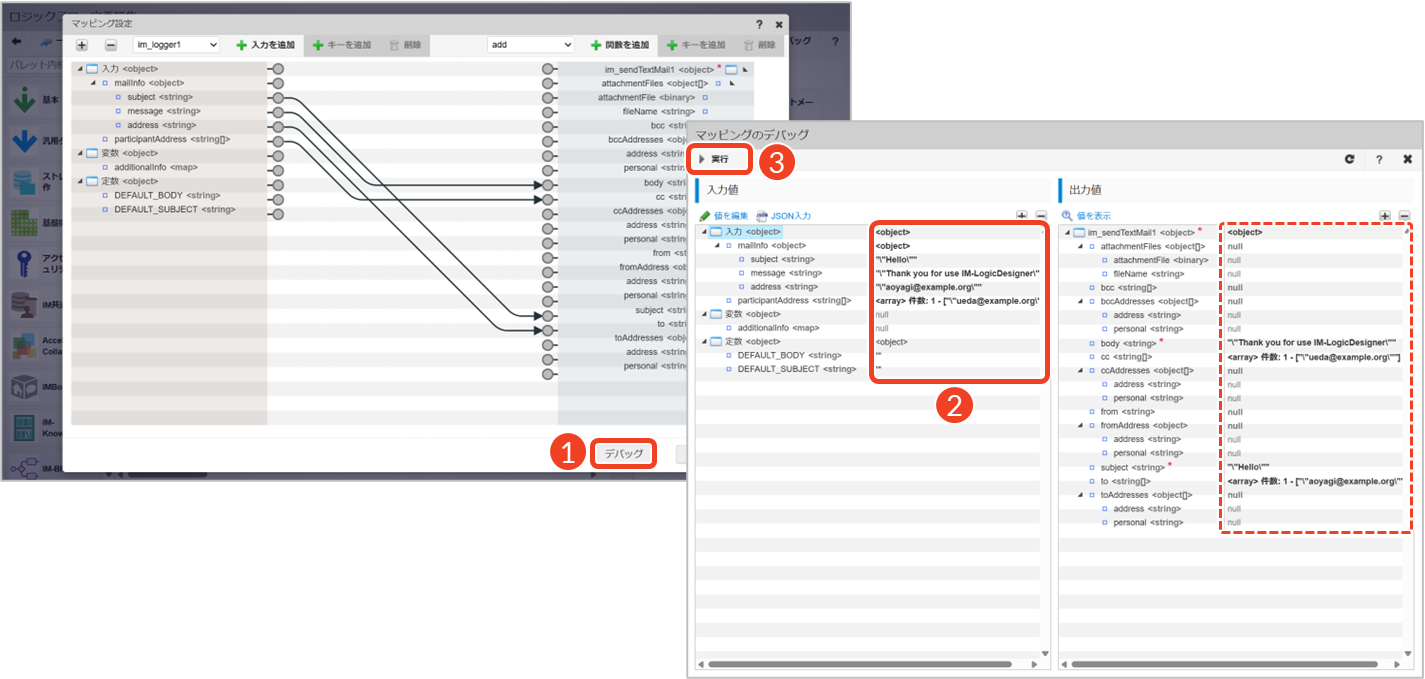
- [デバッグ]をクリックします。
└ 「マッピングのデバッグ」画面が表示されます。 - 「入力値」の編集欄をダブルクリックします。
└ デバッグに使用する値を設定するための「値の編集」画面が表示されます。
└ 入力値のデータ型によって編集画面の内容は異なります。 - [実行]をクリックします。
└ デバッグ結果が「出力値」に表示されます。
└ 値全体を確認したい場合は、[値を表示]をクリックしてください。
- 入力値を選択してから[値を編集]をクリックしても、同様に編集が可能です。
- 入力値をJSON形式で定義したい場合は、[JSON入力]をクリックしてください。JSON入力では、一部対応していないデータ型や異なるデータ型が設定される場合があります。詳細は「IM-LogicDesigner仕様書 - 4.3.14. JSON上でのデータの表現」を参照してください。
- 「マッピングのデバッグ」画面を開いた状態で、マッピングを修正し、再度デバッグを実行したい場合は、[
]をクリックしてください。
└ 最新のマッピング設定が反映された状態で、デバッグをやり直すことができます。
次のステップへ:ロジックフローのデバッグ
マッピング設定が完了したら、ロジックフローのデバッグを実行しましょう。「ロジックフローのデバッグ」では、実行時に渡す入力値や出力値、各エレメントが返す値、さらに事前に定義されている定数や変数の内容まで詳細に確認できます。
応用操作
マッピング設定には基本的な操作に加えて、次のような応用的な操作も可能です。必要に応じて確認してください。
暗黙的な変数を利用する
入力エリアには、入力・変数・定数があらかじめ設定されています。さらに、暗黙的な変数を利用することで、データの受け渡しを柔軟かつ効率的に行うことができます。
暗黙的な変数とは
暗黙的な変数とは、開発者が個別に定義しなくても、システム側で自動的に生成・管理される変数のことです。これらの変数は、特定の処理やイベントに応じて自動的に値が割り当てられるため、マッピング時にそのまま利用できます。
暗黙的な変数には、以下のような種類があります。
- アカウントコンテキスト:アクセス中のユーザの状態(ステータス)に関する情報を保持
- 外部ユーザコンテキスト:外部ユーザに関する情報を保持
- セッション情報:セッション内に実行中のロジックフローに関する情報を保持
- 処理結果情報:マッピング対象となるタスクから1つ前のタスクに対し、その処理結果の情報を保持
- ユーザコンテキスト:IM-共通マスタで保有するユーザプロファイル情報を保持
暗黙的な変数の詳細については、「intra-mart Developer Portal - マッピング設定で利用できる暗黙的な変数とは」を参照してください。
入力を追加する
- プルダウンをクリックします。
└ 利用可能な変数の一覧が表示されます。 - 使用したい変数を選択します。
└ 選択すると、一覧が閉じます。 - [入力を追加]をクリックします。
└ 選択した変数が入力項目に追加されます。 - 入力と出力に線を引き、マッピングを設定します。
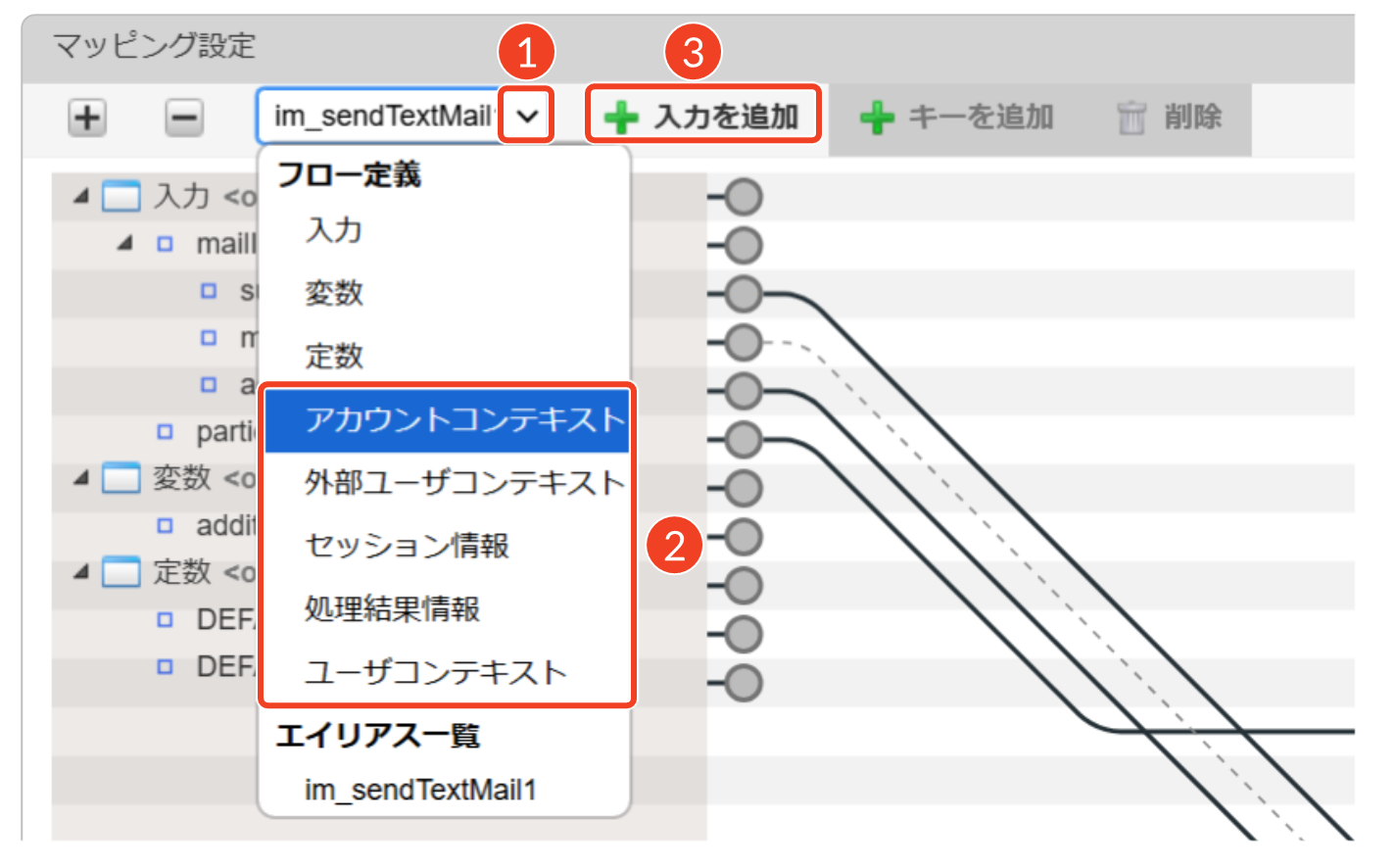
エイリアス一覧には、ロジックフローのプロパティで設定された各エレメントのエイリアスが表示されます。エイリアスを設定することで、マッピング時に特定のエレメントの処理結果を簡潔に参照できるようになります。詳細は、「IM-LogicDesigner仕様書 - 4.1.5.2. エイリアス」を参照してください。
マッピング関数を利用する
マッピング設定では、前のエレメントからの出力値に対して、マッピング関数を使った演算処理を行い、その結果をそのまま次のエレメントへの入力値に渡すことができます。この関数を利用することで、ロジックフローで新たな処理タスクを追加せずに、マッピング設定だけで処理を完結させることができます。
マッピング関数とは
マッピング関数とは、マッピング設定で利用できる小規模な演算処理を行う関数のことです。マッピング関数の種類によっては、複数の出力値を組み合わせて、目的の値を生成することも可能です。
マッピング関数は、用途に応じて以下のような種類に分けられます。
- 数値データや文字列を扱う関数:数値形式や文字列形式の入力値に対する操作、または数値データと文字列の相互変換などに使用
- 日付データを扱う関数:日付や時間に対する操作、またはユーザのタイムゾーンとシステムタイムゾーンの相互変換などに使用
- 新しくIDを生成する関数:一意となるIDを生成
- 配列やオブジェクトを扱う関数:配列やオブジェクトに対する操作、またはオブジェクトと文字列の相互変換などに使用
マッピング関数の詳細については、「intra-mart Developer Portal - マッピング関数を利用して演算処理を行いたい」を参照してください。
関数を追加する
- プルダウンをクリックします。
└ 利用可能な関数の一覧が表示されます。 - 使用したい関数を選択します。
└ 選択すると、一覧が閉じます。 - [関数を追加]をクリックします。
└ 選択した関数がマッピング設定ペインに追加されます。 - 入力と関数、関数と出力に線を引き、マッピングを設定します。
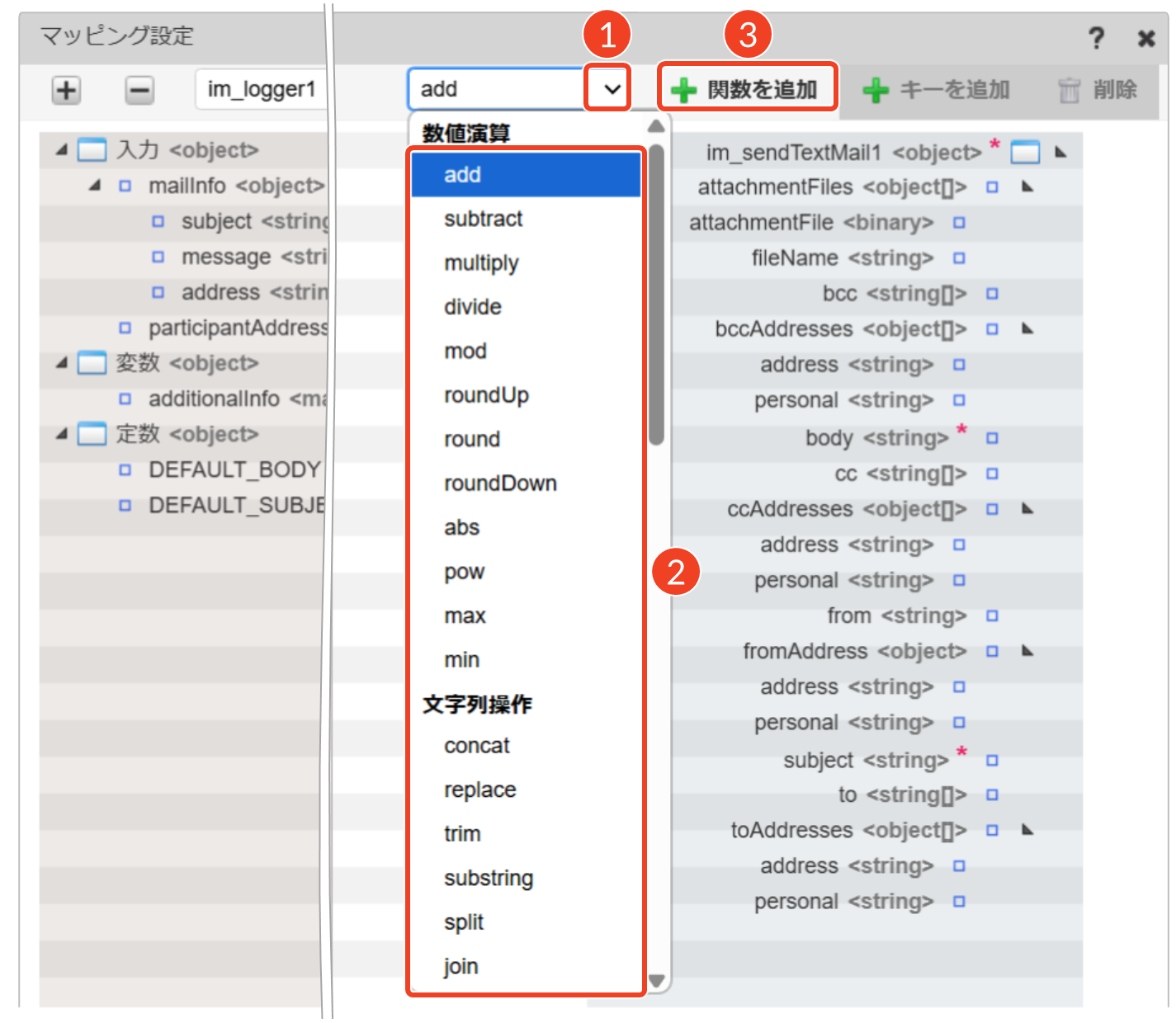
マッピング関数を削除したい場合は、該当する関数をマウスを合わせ、表示される[ ]をクリックしてください。